笔记应用大战:OneNote 与 Evernote 对决
已发表: 2016-08-11快速记下笔记通常被委托给你挑选毒药的纸质笔记本、螺旋形或大理石。 但是现在所有东西都通过云连接并转移到数字前沿,为什么您的笔记本电脑不能做同样的事情呢? 他们能! 有许多不同的选项似乎都做同样的事情,我们决定仔细研究两个顶级竞争者,微软的 OneNote 和独立的 Evernote。 这两个平台都可以提高您的工作效率,并让您的笔记随手可得,无论您需要在电梯中的手机上、回到办公桌前,甚至在家中的网络浏览器上使用它们。
然而,笔记应用程序在数字笔记的概念上提供了自己独特的转折点,不同类型的笔记者使用不同的应用程序会有宾至如归的感觉。 在此解决方案摊牌中,我们按类别对 OneNote 与 Evernote 进行了细分,以便您更好地了解哪个应用程序最适合您。
OneNote
OneNote 的界面和布局给人一种熟悉和欢迎的感觉,任何使用过任何现代 Microsoft 平台的人都会立即认识到这里更重要的方面之一——功能区。 功能区已在 Office 套件中使用,基本上包含了应用程序的所有功能。 从主页选项卡更改您的文本选项,查看选项卡密码保护笔记或更改您的纸张类型,甚至绘图选项卡可以使用许多笔和标记设置 - 功能区是保持大量内容的绝佳工具在一小部分中组织的功能数量。 OneNote 的整体设计色彩丰富,独立的部分易于区分,使平台易于使用和组织。
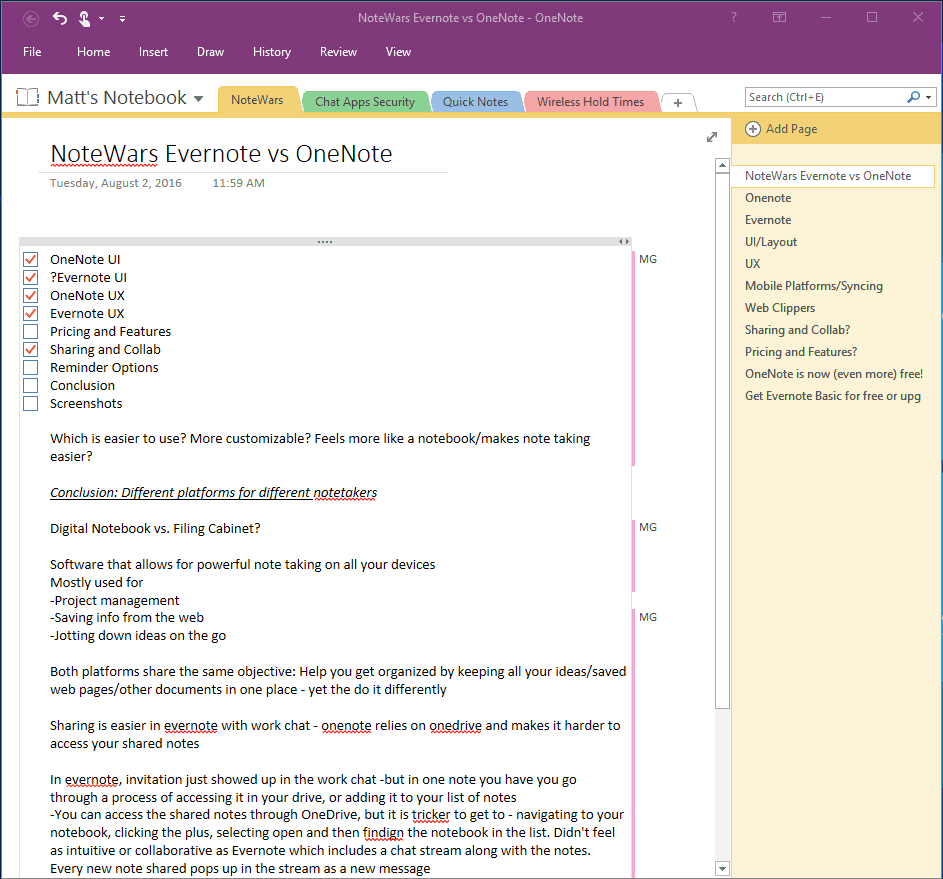
OneNote 感觉更像是一个笔记本,因为它是这样组织自己的。 你从一个笔记本开始,你可以根据需要创建任意数量,比如每个项目一个,或者每个主题一个。 然后,您的笔记本中有部分选项卡,这让人想起在学期末您永远无法填写的大学螺旋笔记本之一中的不同选项卡部分。 更深入地挖掘,在这些部分中,您还可以添加单独的页面以保持更有条理。 当然,除了这些选项卡和功能区之外,该应用程序的真正核心只是您的笔记本页面——您可以在其中随意键入、绘图或根据需要写下来。 文本被组织成可以调整大小、移动和放置在任何地方的文本框。
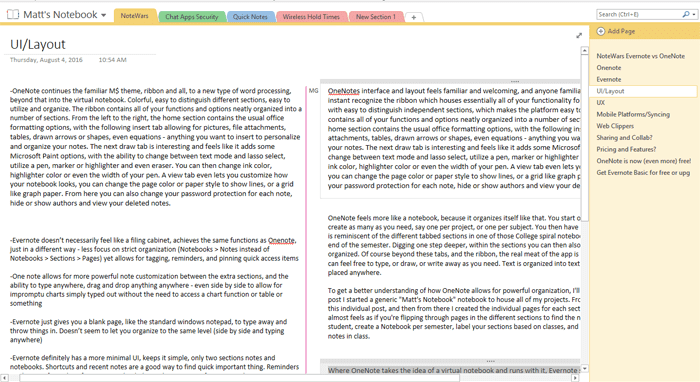
为了更好地理解 OneNote 如何实现强大的组织,我将解释我的过程。 在写这篇文章时,我创建了一个通用的“Matt's Notebook”笔记本来存放我所有的项目。 从那里我为这个单独的帖子创建了一个 Note Wars 部分,然后从那里我为帖子的每个部分创建了单独的页面以进一步分解它。 几乎感觉好像您正在翻阅不同部分的页面以查找笔记。 您可以像学生一样做同样的事情,每学期创建一个笔记本,根据课程标记您的部分,并为您在课堂上做笔记的每一天创建一个新页面。
印象笔记
OneNote 采用虚拟笔记本的想法并与之一起运行,而 Evernote 似乎采用了一种更简单的方法,保持事物的干净和细节——甚至没有颜色。 然而,这只是让我回应了我在聊天大战中讨论 Cisco Spark 的设计时所感受到的类似情绪:Cisco Spark 与 Slack。 都是白色的。 白色面板,旁边是稍少的白色面板,由灰色线条分隔。 与 Spark 相比,Evernote 在分解方面做得稍好一些,但乍一看我很难找到自己的方式。 熟悉度是这里最大的方面,但可以肯定地说,我最初几次尝试使用和组织 Evernote 时有点困惑。
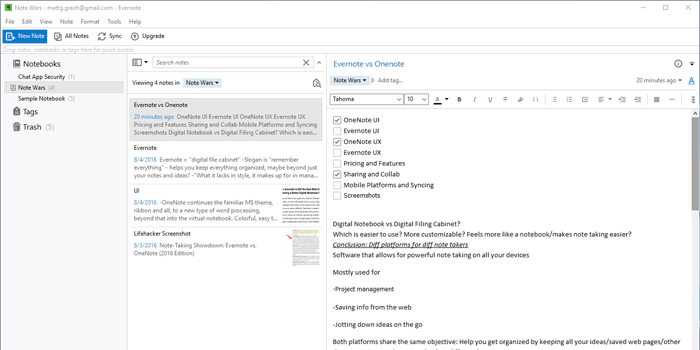
应用程序顶部有一个快速访问“新笔记、所有笔记、同步和升级”工具栏——注意升级按钮,这是一直困扰我的东西。 该应用程序的左侧面板包含您的笔记本、标签和垃圾箱。 简单的三个部分,扩展笔记本显示您创建的所有上网本,选择一个加载所有笔记并在中间面板预览,右侧面板是您的记事本。 它简单且有效,带有按日期组织的漂亮笔记预览,让您快速浏览内容甚至图像。 在这里,你甚至可以搜索你的笔记,甚至可以搜索你自己的笔迹——Evernote 的一个绝妙功能在 OneNote 的头上。 在注释部分键入会显示一个简单的文本格式工具栏,以及其他按钮和下拉菜单,用于添加待办事项列表和图表等内容,或集成 Google Apps 功能。
但可以肯定地说,Evernote 的设计不如 OneNote 的漂亮或引人注目。 Evernote 不像标记笔记那样依赖视觉组织。
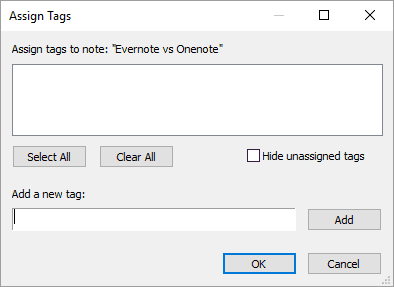
如果您充分利用 Evernote 在组织方式方面提供的功能,您可能会在标签部分花费大部分时间。 无论如何都可以标记您的笔记,您可以创建自己的组织结构,而不仅仅是笔记本。 因此,虽然 OneNote 允许您利用页面进行更深入的组织,但 Evernote 删除了该额外步骤,并允许您将单个笔记单独标记在一起,使用特定标签来完成或正在进行的作业。 几乎任何东西——你甚至可以搜索标签。 但这会导致界面有点空洞,让我想起了几乎只是 Windows 记事本,并添加了一个文件浏览器以保持井井有条并找到您的笔记。 OneNote 依靠明亮的颜色和选项卡式部分来区分元素之间的差异以进行组织,而 Evernote 让事情变得更简单并依赖于组织工具。
那些熟悉 Microsoft 功能区的人将继续他们预先确定的感受 - 根据您之前在其他 Microsoft 应用程序中的体验,喜欢它还是讨厌它。 它将所有东西都放在一个位置上做得不错,但我一直对杂乱无章和感觉过多的选择感到困扰。 功能区可以隐藏或始终显示以减少一些混乱,但这只是为查找所需的功能和设置创建了另一个步骤。
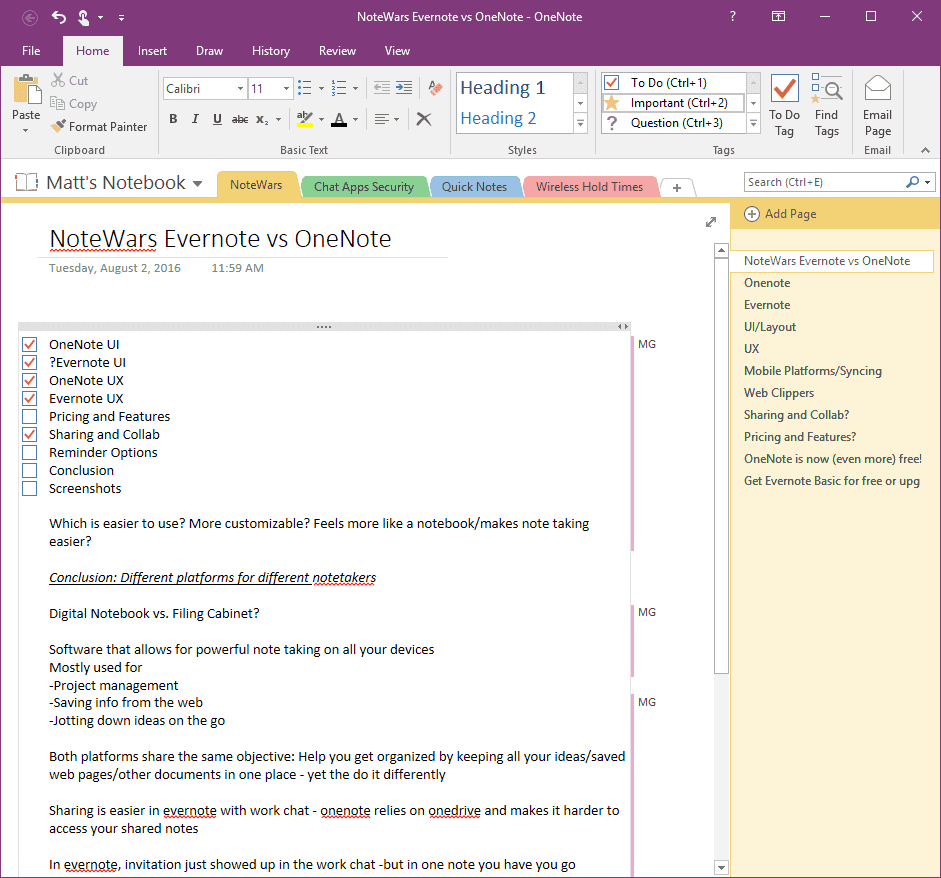
在整体使用中,Evernote 感觉更像是一个增强版的 Microsoft Windows 记事本,能够将笔记组织成书本并将它们分解成单独的笔记,而不是一个混乱的页面。 感觉就像是记事本的文件浏览器。 笔记功能就在那里,你有一个很好的干净区域来记下所有内容,但感觉并不直观或独特。 它只是在白色背景上打字。 这可能部分是由于设计,但另一方面,OneNote 感觉就像一个真正的虚拟笔记本。
![]()
部分甚至个别笔记本都清楚地标有颜色和标题,顶部的笔记本部分的“标签”,然后在“记事本”空间右侧的页面细分使您可以轻松始终知道您的位置。 将页面类型从衬纸更改为不同尺寸的方格纸的能力延续了虚拟笔记本的这一主题和功能。 这种设计带来了更自然的笔记体验。
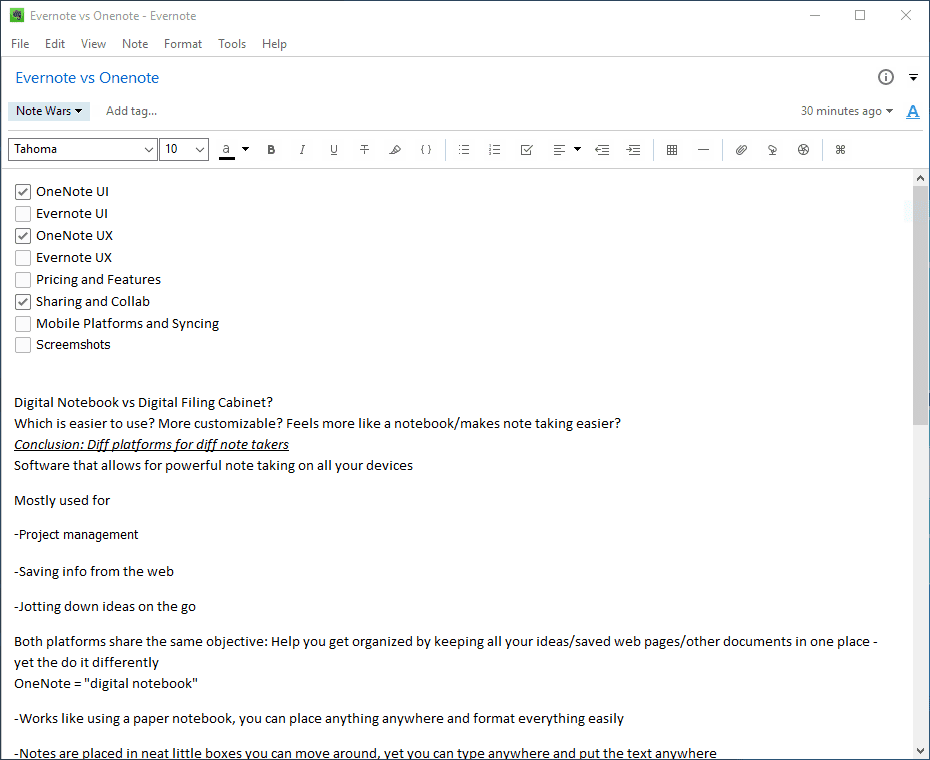
OneNote 允许您在记事本上的任意位置键入内容,只需双击触摸屏或双击标准屏幕即可。 您可以在文本框周围移动,将它们彼此相邻、放在顶部、并排放置——随心所欲。 我想说,而且我确信我不是唯一一个,用户体验是关于小事的。 OneNote 甚至允许您在文本框周围和之间拖放文本,当您选择新的文本行时,鼠标后面会出现一个小图标。 Evernote 中不存在这种级别的文本控制,它将笔记记录与任何其他标准文字处理器一样。
您可以绘制形状、圈出事物、添加检查清单、表格、图表并按照您的感觉进行组织。 Evernote 允许你创建图表、做列表和表格,但对“方面”的操作感觉更受限制,不像真正的笔记本那样自由流动。 我最喜欢的 OneNote 元素之一是常用“标签”的大型下拉菜单,可快速添加定义、突出显示、添加密码、优先处理待办事项列表等等。 Evernote 可以让你加入一些类似的元素,但在文本编辑栏上只包含几个图标,比如待办事项列表和表格按钮。
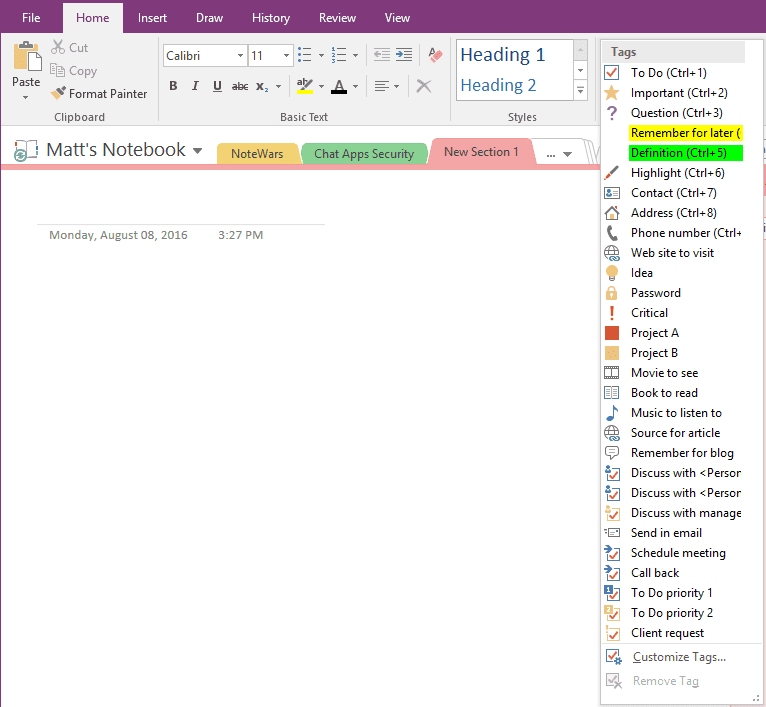
再一次,Evernote 对我来说有点像类固醇上的记事本,有一个纯白色的部分可以输入,但除了字体和颜色更改之外几乎没有格式选项,以及 Microsoft Word 包括的标准功能,如表格、行分隔和文本居中对齐、右或左和有道理的。 如果您需要从网络上收集信息,Evernote 的网络剪辑器可以更好地让您抓取所需内容并将其保存在一个地方。 我确实很喜欢 Evernote 允许您在与应用程序的其余部分不同的窗口中打开笔记,因此您可以将一个放在网络浏览器旁边或两个并排放置笔记。 但是,OneNote 能够将任何内容拖放到任何地方,这使得平台更加灵活,可以根据需要处理数据。
尽管非常重要的是不仅能够记笔记,而且可以在以后需要时访问它们——而 Evernote 的标记功能在让你通过搜索自定义组织方法方面做得很好。 然而,从视觉上看,它是不一样的体验。
虽然 OneNote 允许强大的笔记记录功能,并提供丰富的选项来自定义和组织您的想法,以及将所有笔记保存在正确位置的深层结构 - 另一方面,Evernote 允许强大的剪辑、内容和组织组织研究。 Evernote 平台对我来说就像一个高级的文件浏览器,可以在里面写入,当你将它与 Evernote 漂亮的网络剪辑器结合使用时,它会产生奇迹。 这个网络浏览器插件可以让你快速轻松地将任何内容——图像、屏幕截图甚至完整的网页——直接保存到 Evernote 中,只需单击一个按钮。 您可以选择将每个剪辑存储在哪个笔记本中,Evernote 的标记和搜索功能使跟踪所有剪辑变得超级简单。
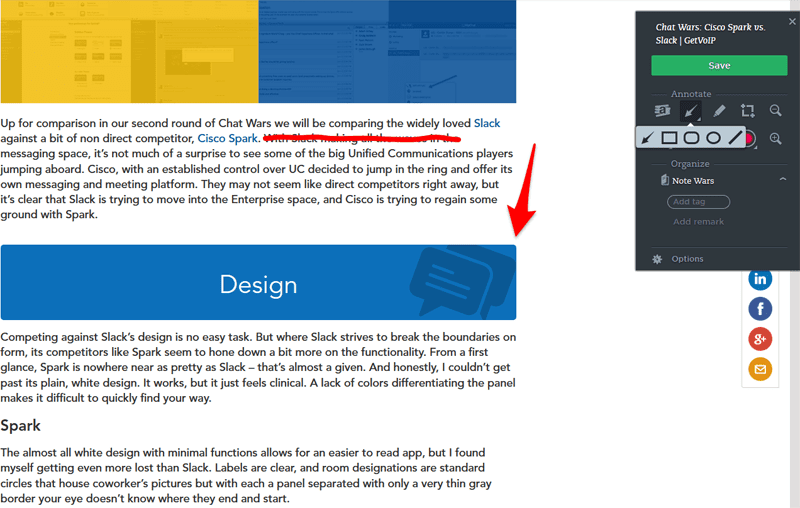

并不是 OneNote 没有这个功能,因为 OneNote 也有自己的网页剪辑器,可以让你保存截图和完整的网页,只是印象笔记做得更好。 两者都完成了工作,但 Evernote 剪辑器具有更多的选项和功能。 例如,OneNote 将允许您拍摄整页屏幕截图、区域屏幕截图或简单地保存文章(这会包含从文本到图片到格式的所有内容。)
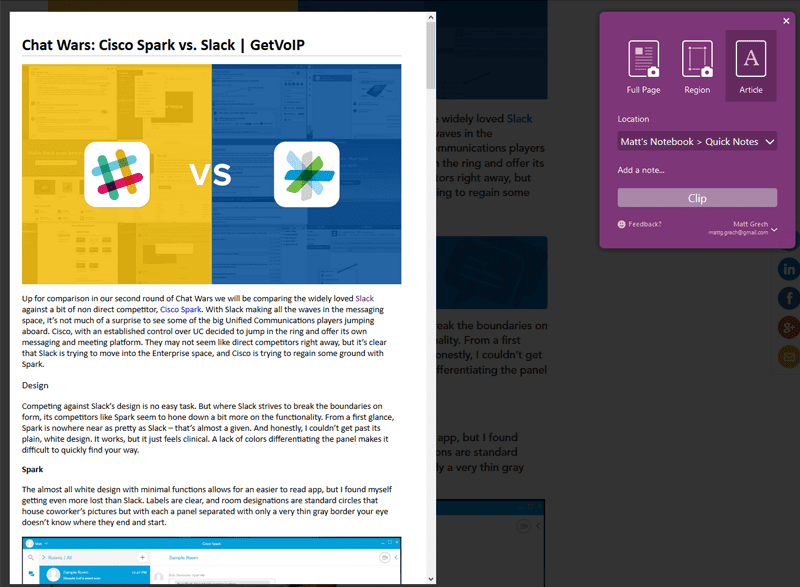
相比之下,使用 Evernote 网络剪辑器,您可以截取整页或部分内容、保存整篇文章或网页、仅保存文本的简化版本,甚至可以简单地使用书签功能。 但它并不止于此,Evernote 更进一步——保存屏幕截图时,您可以选择注释、突出显示、绘制、加星标、拖放形状,几乎任何您需要引起注意的东西无论您保存的是什么,最重要的方面。
OneNote 只是在网络剪辑器中缺少这些功能,尽管可以在应用程序中找到一些功能 - OneNote 可以重新获得一些支持的一个领域是能够直接从您导入到记事本的屏幕截图或图像中复制文本。 Evernote 允许您使用类似的技术(称为 OCR)搜索您的手写笔记,但由于某种原因不允许使用此有用的功能。
Evernote 凭借其内置的工作聊天功能,在共享和协作笔记方面绝对具有优势。 Evernote 的工作聊天不仅允许同事访问您的笔记本,还为您和您的同事创建了一个消息室,让您和您的同事继续共享不同的笔记,并根据您正在做的工作进行上下文聊天,在某种程度上也成为了团队协作工具.

通过这种方式,您可以编辑笔记、请求输入、发送修订、让您的同事查看笔记、输入他们的反馈并保持协作。 这就是 Cisco Spark 或 Slack 等工作场所消息传递应用程序背后的力量——您可以在聊天中获得上下文,并在上下文中进行聊天。 这很容易通过应用程序中的简单电子邮件邀请进行设置,并且它的流动就像任何其他聊天应用程序一样弹出到自己的窗口中供您四处走动。
OneNote 使共享变得更加复杂,这可能不是因为它依赖 OneDrive 来保存您的信息,但事实仍然是您也依赖 OneDrive 来共享您的信息。 收到共享笔记会在您的电子邮件中弹出,您可以在网络版本中访问它,或者通过下拉笔记本菜单,单击加号添加新笔记本,然后导航到打开的选项卡,选择更正与笔记本共享的 OneDrive,然后应显示在查找器中。
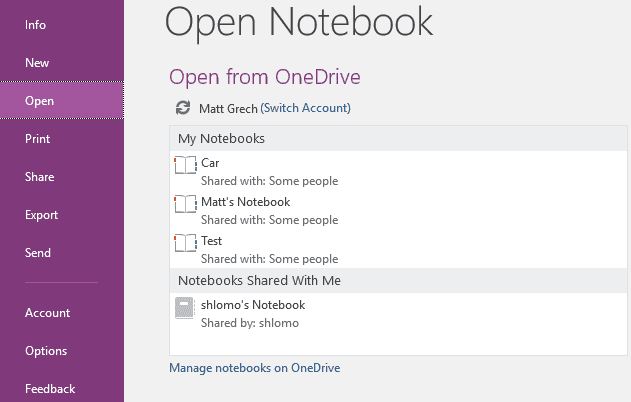
选择笔记本,点击打开,笔记本(甚至不是你的)就包含在你的笔记本下拉列表中。 另一方面,Evernote 甚至不会将这些笔记保存在您的笔记本中(尽管如果您愿意,我相信您可以),而是将它们委托给工作聊天,这可能有助于减少混乱和困惑。
OneNote 在重新创建您在移动应用程序中的桌面应用程序中找到的相同布局和 UI 方面做得不错。 这非常重要,因为您不希望花时间重新学习 UI 或努力找到您最需要的一个特定注释或剪辑。 UI 基本相同,应用程序的左上方有一个菜单按钮,用于显示笔记本列表、通知、最近更改列表以及设置。 选择一个笔记本会为您的部分带来相同的选项卡组织,选择一个选项卡会显示里面的笔记。
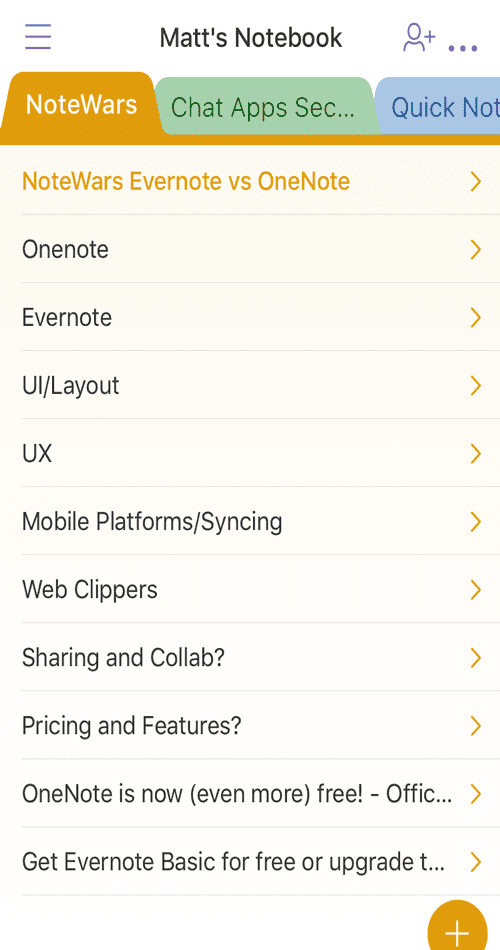
该移动应用程序添加了一个不错的小功能,您可以选择仅按标题列出您的页面,或者包含注释本身的简短预览,让您快速了解内容,以确定您是否想要在点击之前到达笔记。 右上角的分享按钮可以让其他人轻松参与操作,硬同步按钮有助于确保今天一切正常。 页面屏幕左下方的加号按钮可让您快速添加新照片、列表或备注。 该应用程序在保持类似布局方面做得很好,可以在任何平台上轻松访问并随时掌握笔记,而无需重新学习整个系统。 当您添加文本时,虚拟键盘上方会出现一个迷你功能区,您可以从此处拍照、开始录制、添加检查列表、项目符号、格式化文本或放入附件。
然而,Evernote 混淆了一些东西,甚至看起来比 OneNote 更能利用移动平台。 该应用程序的顶部添加了一个以前未包含在桌面版本中的部分 - 带有快速访问按钮以添加新的文本注释、拍照、设置提醒、创建列表或开始录音。 当您需要记下某些内容或开始录制,而没有时间导航到正确的笔记本或页面时,这是一个非常有用的功能。 UI 然后根据笔记分解部分,列出所有笔记,下面的笔记本可以访问各个笔记本。
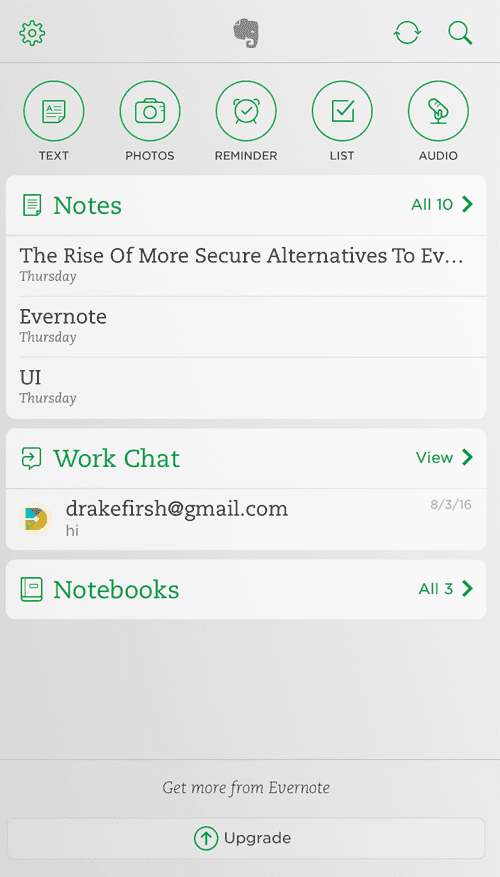
右下方可以更快速地访问您的所有工作聊天以保持联系。 虽然,你当然不必坚持这种布局,因为 Evernote 允许你组织屏幕,但方式有限。 您可以在三种不同的配色方案选项之间做出决定,并选择要显示的部分(笔记、工作聊天或笔记本)以及打开或关闭每个部分的详细信息。 这让我想起了 OneNote 隐藏或显示页面详细信息的选项。 没有太多额外的功能,但触感很好。
这两个笔记应用程序之间最明显的区别之一在于每个单独平台的定价和功能结构。 马上,如果您想让事情变得免费,请使用 OneNote。 微软最近取消了 OneNote 几乎所有可用功能的付费限制,如果你想随时随地在任何平台上与你的笔记保持联系,那就更有意义了。 Evernote 确实提供了一个强大的免费模型,但最终将其更多功能锁定在付费墙后面——但这并不是说它不值得付费,因为订阅模型增加了文件限制并添加了一些额外的功能这使 Evernote 变得如此强大。
| OneNote | 印象笔记 | |
| 离线访问笔记本 | 有薪酬的 | |
| 在 2 台以上的设备上打开笔记 | 是的 | 有薪酬的 |
| 网页剪辑器 | 是的 | 是的 |
| 嵌入文件 | 是的 | 是的 |
| 标记注释 | 是的 | 是的 |
| 分享笔记 | 是的 | 是的 |
| 密码锁定说明 | 是的 | 是的 |
| 注释 PDF | 是的 | 有薪酬的 |
| 在 PDF 中搜索文本 | 是的 | 有薪酬的 |
| 在图像中搜索文本 | 不 | 是的 |
| 从图像中提取文本 | 是的 | 不 |
| 扫描和数字化名片 | 不 | 有薪酬的 |
| 演示模式 | 是的 | 有薪酬的 |
| 浏览笔记编辑历史 | 不 | 有薪酬的 |
| 搜索笔记 | 是的 | 是的 |
| 画笔记 | 是的 | 是的 |
| 录视频 | 是的 | 不 |
| 录制音频 | 是的 | 是的 |
| 待办事项清单 | 是的 | 是的 |
| 计算器功能 | 是的 | 不 |
| 字典 | 是的 | 是的 |
| 词库 | 是的 | 不 |
| 翻译 | 是的 | 不 |
可能我在研究 Evernote 时注意到的最大抱怨是最近的一项更改,它将用于 Evernote 的活动设备数量限制为仅两个。 没错,使用 Evernote 的免费版本,你只能同时访问两台设备——你可以更改哪个设备可以访问,但你不能简单地从桌面切换到手机,然后不停地直接转到平板电脑,你必须深入研究您的设置才能更改权限。 Evernote 甚至阻止免费用户离线访问他们的笔记本。
比较像这样的两个类似平台并客观地决定哪个平台比另一个更好 - 因为它们都擅长自己的工作,这可能会被证明是困难的。 但是,每个都有自己独特的优势,几乎可以应用于不同风格的笔记。 如果您发现自己在涂鸦、制作图表、绘制箭头,并且喜欢灵活地移动和格式化您的文本,那么 OneNote 的效果非常好,就像许多人给它的“数字笔记本”标签一样。 网络剪辑器和录制视频、音频或只是放入图像的功能可以为您的笔记添加额外的风格,但真正的力量在于 OneNote 允许的视觉组织。
但是,如果您喜欢剪辑网页、保存屏幕截图、注释和突出显示,甚至是手写笔记或绘制图表,那么 Evernote 可能适合您。 网络剪辑器遥遥领先,并且能够根据需要标记笔记、搜索 PDF 甚至您自己的手写笔记,这让您可以更好地以数据库格式更好地跟踪所有内容。 Evernote 是捕获信息并将其组织在可搜索数据库中的更好工具,有了 Evernote,您将永远不需要再使用 Web 浏览器上愚蠢的书签菜单。 当然,记笔记是可能的,而且视觉组织比只使用 Word 做笔记要好得多,但灵活性不如 OneNote 强大。
